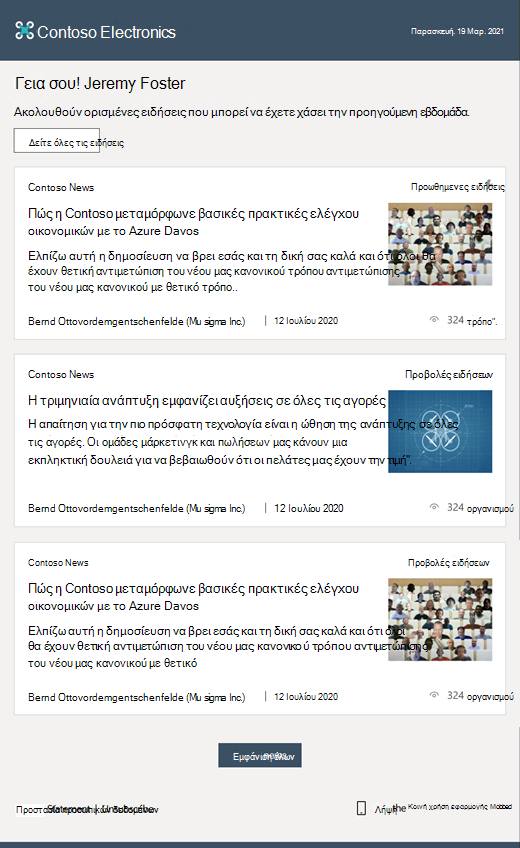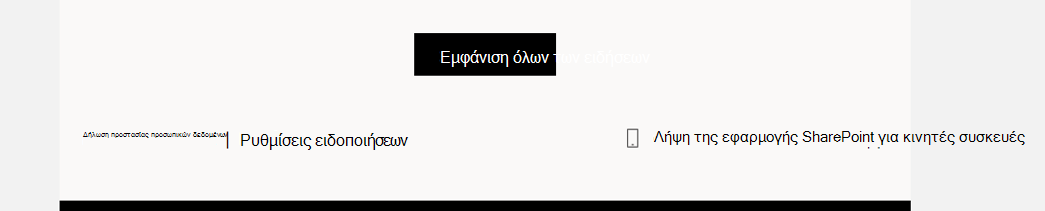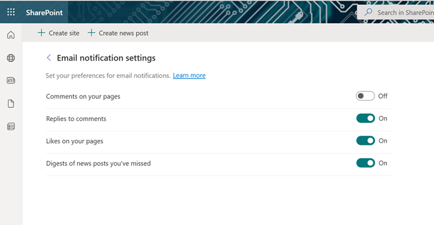Εάν χρησιμοποιείτε τη δυνατότητα ειδήσεων του SharePoint, γνωρίζετε ότι μπορείτε να κρατήσετε την ομάδα σας ενημερωμένη, καθώς και να τους εμπλέξετε με σημαντικές ή ενδιαφέρουσες ειδήσεις στην τοποθεσία σας.
Μπορεί επίσης να γνωρίζετε σχετικά με τη δυνατότητα σύνοψης ειδήσεων όπου μπορείτε να επιμεληθείτε με μη αυτόματο τρόπο δημοσιεύσεις για να τις στείλετε στους χρήστες μέσω ηλεκτρονικού ταχυδρομείου.
Υπάρχει επίσης ένας τρόπος για τους χρήστες να ενημερωθείτε για τα τελευταία νέα στον οργανισμό σας χωρίς κανείς να χρειάζεται να επιμεληθεί μια σύνοψη ειδήσεων. Η δυνατότητα αυτόματης σύνοψης ειδήσεων του SharePoint στέλνει ένα αυτοματοποιημένο μήνυμα ηλεκτρονικού ταχυδρομείου στους χρήστες σχετικά με τις πιο πρόσφατες δημοσιεύσεις ειδήσεων που τους αφορούν, αλλά ενδέχεται να μην έχουν δει ακόμη.
Εάν η εταιρεία σας διαθέτει εμπορική επωνυμία με χρώματα θέματος και λογότυπο, αυτά θα εμφανίζονται αυτόματα στην σύνοψη ειδήσεων.
Αυτός είναι ένας εξαιρετικός τρόπος για τους χρήστες να ενημερωθείτε για τις ειδήσεις που ενδέχεται να έχουν χάσει διαφορετικά. Δείτε πώς φαίνεται το μήνυμα ηλεκτρονικού ταχυδρομείου:
Για να ανοίξει μια δημοσίευση ειδήσεων, ένας χρήστης μπορεί να κάνει κλικ στην καταχώρηση ειδήσεων απευθείας από το μήνυμα ηλεκτρονικού ταχυδρομείου για να την ανοίξει σε ένα παράθυρο του προγράμματος περιήγησης.
Δείτε τι καλύπτεται σε αυτό το άρθρο:
Ποιες ειδήσεις αποστέλλονται και πότε
Πώς καθορίζονται οι σχετικές ειδήσεις
Πώς μπορούν οι χρήστες να καταργήσουν την εγγραφή τους
Ποιες ειδήσεις αποστέλλονται και πότε;
-
Έγκυρες δημοσιεύσεις ειδήσεων που δημοσιεύονται σε τοποθεσίες ειδήσεων του οργανισμού.
-
Δημοσιεύσεις ειδήσεων που ενισχύονται από τον οργανισμό στον οποίο έχει πρόσβαση ένας χρήστης.
-
Δημοσιευμένες δημοσιεύσεις ειδήσεων που σχετίζονται με το χρήστη και τις οποίες ο χρήστης δεν έχει προβάλει ακόμα.
-
Μόνο τις δημοσιεύσεις στις οποίες ο χρήστης έχει πρόσβαση. Να είστε βέβαιοι ότι δεν θα αποστέλλονται στους χρήστες δημοσιεύσεις ειδήσεων για τις οποίες δεν έχουν δικαιώματα.
-
Όχι περισσότερες από 10 δημοσιεύσεις ειδήσεων σε κάθε σύνοψη.
-
Δεν αποστέλλονται περισσότερες από μία σύνοψη ηλεκτρονικού ταχυδρομείου την εβδομάδα. Εάν δεν υπάρχουν στοιχεία ειδήσεων που να σχετίζονται με το χρήστη, δεν θα αποσταλεί σύνοψη ειδήσεων.
Πώς καθορίζονται οι σχετικές ειδήσεις;
Χρησιμοποιώντας την ισχύ του Microsoft Graph, τα κριτήρια εδώ χρησιμοποιούνται για να προσδιοριστεί πότε οι ειδήσεις είναι σχετικές για έναν χρήστη.
Πώς μπορείτε να καταργήσετε την εγγραφή σας από την αυτόματη σύνοψη ειδήσεων
Για να καταργήσουν την εγγραφή τους ή να εγγραφούν ξανά στα μηνύματα ηλεκτρονικού ταχυδρομείου σύνοψης αυτόματων ειδήσεων, οι χρήστες μπορούν να επιλέξουν Ρυθμίσεις ειδοποιήσεων στο κάτω μέρος του μηνύματος ηλεκτρονικού ταχυδρομείου.
Στη συνέχεια, οι χρήστες μπορούν να διαχειριστούν τις προτιμήσεις ειδοποιήσεων ηλεκτρονικού ταχυδρομείου ενεργοποιώντας ή απενεργοποιώντας κάθε επιλογή.
Εμπορική προσαρμογή της αυτόματης σύνοψης ειδήσεων
Εάν η τοποθεσία του οργανισμού σας διαθέτει ήδη εμπορική επωνυμία με χρώματα θέματος και ένα λογότυπο, η σύνοψη ειδήσεων θα αντικατοπτρίζει αυτόματα την εμπορική προσαρμογή σας.
Εάν δεν έχετε κάνει εμπορική προσαρμογή της τοποθεσίας του οργανισμού σας ακόμα και θέλετε να μάθετε πώς γίνεται αυτό, ανατρέξτε στο θέμα Προσαρμογή του θέματος Microsoft 365 για την εταιρεία σας.
Οι καθολικοί διαχειριστές μπορούν να προσθέσουν εμπορική επωνυμία στην τοποθεσία τους, η οποία θα εμφανίζεται στην σύνοψη ειδήσεων, με τα ακόλουθα στοιχεία:
-
Εικόνα λογότυπου: Η εικόνα λογότυπου της τοποθεσίας του οργανισμού σας θα εμφανίζεται στην σύνοψη ειδήσεων.
Σημείωση: Για διαχειριστές του SharePoint: Το λογότυπο της εταιρείας που εμφανίζεται στην σύνοψη ειδήσεων ανακτάται από τις ρυθμίσεις θέματος στο Κέντρο διαχείρισης Microsoft 365 και πρέπει να είναι σε μορφή PNG ή JPEG. Εάν το λογότυπο που έχετε καθορίσει είναι σε μορφή SVG, ανακτάται από το κέντρο διαχείρισης του Azure Active Directory (AAD). Για να δείτε το λογότυπο με θέμα το Microsoft 365, αλλάξτε τη μορφή σε PNG ή JPG στο Κέντρο διαχείρισης Microsoft 365 ή ενημερώστε το λογότυπο σε AAD ώστε να ταιριάζει. Μετά την ενημέρωση, οι αλλαγές θα τεθούν σε ισχύ σε λίγες ώρες.
-
Χρώμα γραμμής περιήγησης, κείμενο και χρώμα εικονιδίου: Αυτό θα αντιπροσωπεύει το φόντο, το κείμενο και τα χρώματα εικονιδίων που εμφανίζονται στο φόντο της κεφαλίδας και του υποσέλιδου της σύνοψης. Σημειώστε ότι εάν το χρώμα φόντου είναι μαύρο, ενδέχεται να δείτε μια αντιστροφή του σκουρόχρωμου θέματος στο Outlook.
-
Χρώμα έμφασης: Αυτό επηρεάζει τα κουμπιά και το κείμενο στο σώμα της πέψης.
Συχνές ερωτήσεις
Γιατί δεν μπορώ να δω θέματα ομάδας στο Κέντρο Διαχείριση;
Μόνο οι καθολικοί διαχειριστές μπορούν να προσαρμόσουν εταιρικά θέματα. Οι καθολικοί αναγνώστες έχουν πρόσβαση μόνο για ανάγνωση.
Μπορώ να καταργήσω αυτήν τη δυνατότητα από τον οργανισμό μου;
Εάν είστε διαχειριστής μισθωτή, μπορείτε να καταργήσετε τη δυνατότητα από το μισθωτή σας χρησιμοποιώντας την εντολή PowerShell:
Set-SPOTenant -EnableAutoNewsDigest $true | $false.
Για περισσότερες πληροφορίες, ανατρέξτε στο θέμα Αναφορά Set-SPOTenant.
Σημείωση: Βεβαιωθείτε ότι εκτελείτε την πιο πρόσφατη έκδοση του Κελύφους διαχείρισης του SharePoint Online για να ενεργοποιήσετε την εντολή. Για να το κάνετε αυτό, χρησιμοποιήστε την ακόλουθη εντολή Update-Module :Update-Module Microsoft.Online.SharePoint.Powershell